Korjaa Microsoft Store -virhekoodi 0x80073CF3 Windows 11/10:ssä
Jos kohtaat Microsoft Store -virhekoodin(error code)(Microsoft Store error code) 0x80073CF3 Windows 11/10 -laitteellasi, kun yrität päivittää sovellusta, voit kokeilla tässä viestissä annettuja ratkaisuja ongelman ratkaisemiseksi.
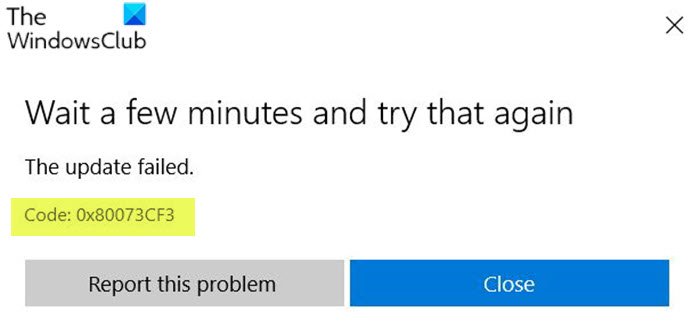
Virhekuvaukset ovat seuraavat;
ERROR_INSTALL_RESOLVE_DEPENDENCY_FAILED
The package failed to update, dependency, or conflict validation.
Causes: The incoming package conflicts with an installed package, A specified package dependency can’t be found, The package doesn’t support the correct processor architecture.Debugging: Check the AppXDeployment-Server event log for more info.
Microsoft Store -virhekoodi 0x80073CF3
Jos kohtaat tämän ongelman, voit kokeilla alla suositeltuja ratkaisujamme ilman tiettyä järjestystä ja katsoa, auttaako se ratkaisemaan ongelman.
- Tarkista käyttöjärjestelmän arkkitehtuuri
- Poista tietoturvaohjelmisto väliaikaisesti käytöstä
- Suorita Windows Storen sovellusten vianmääritys(Windows Store Apps Troubleshooter)
- Asenna Windows Store uudelleen PowerShellin avulla(PowerShell)
- Tyhjennä ja nollaa Windows Storen välimuisti
- Poista ja asenna sovellus uudelleen
Katsotaanpa kutakin lueteltua ratkaisua koskevan prosessin kuvausta.
Ennen kuin yrität kokeilla alla olevista ratkaisuista, odota muutama minuutti ja yritä sitten päivitystä/lataamista uudelleen virhekehotteen osoittamalla tavalla. Varmista myös, että sinulla on vakaa Internet-yhteys. Kokeile Internet-laitteen (reitittimen/modeemin) käynnistämistä uudelleen tai virran katkaisemista ja katso, auttaako se.
1] Tarkista käyttöjärjestelmän arkkitehtuuri
Paketti ei tue virhekoodin 0x80073CF3(error code 0x80073CF3) kuvauksessa mainittua oikeaa prosessoriarkkitehtuuria (The package doesn’t support the correct processor architecture ) , joten sinun on tarkistettava käyttöjärjestelmäarkkitehtuurisi(verify your OS architecture) ja varmistettava, että sovelluksen bittimäärä vastaa käyttöjärjestelmän bittinopeutta.
2] Poista tietoturvaohjelmisto väliaikaisesti(Temporarily) käytöstä
Palomuuri ja virustorjunta ovat tärkeitä järjestelmän turvallisuudelle, mutta joskus nämä ohjelmat voivat häiritä Windows - laitteen sovelluspäivityksiä. Tässä tapauksessa voit poistaa väliaikaisesti käytöstä minkä tahansa kolmannen osapuolen tietoturvaohjelmiston.
Tämä riippuu suurelta osin asentamastasi suojausohjelmistosta. Katso käyttöohjeet.
Poista virustorjuntaohjelmisto käytöstä etsimällä sen kuvake tehtäväpalkin ilmoitusalueelta tai ilmaisinalueelta (yleensä työpöydän oikeasta alakulmasta). Napsauta kuvaketta hiiren kakkospainikkeella ja valitse ohjelman poistaminen käytöstä tai poistumisesta.
Kun olet poistanut AV:n käytöstä, yritä päivittää sovellus ja katso, onko ongelma ratkaistu. Jos ei, kokeile seuraavaa ratkaisua.
3] Suorita (Run)Windows Storen sovellusten(Windows Store Apps Troubleshooter) vianmääritys
Tämä ratkaisu edellyttää, että suoritat sisäänrakennetun Windows Store -sovelluksen vianmääritystoiminnon(run the inbuilt Windows Store App Troubleshooter) ja tarkistat, onko ongelma ratkaistu.
4] Asenna Windows Store uudelleen(Reinstall Windows Store) PowerShellin avulla(PowerShell)
Tee seuraava:
- Avaa tehokäyttäjävalikko painamalla Windows key + X
- Paina näppäimistön A käynnistääksesi PowerShellin järjestelmänvalvojan/korostetun tilan.
- Kirjoita tai kopioi ja liitä PowerShell - konsolissa alla oleva komento ja paina Enter .
Get-AppxPackage -allusers Microsoft.WindowsStore | Foreach {Add-AppxPackage -DisableDevelopmentMode -Register “$($_.InstallLocation)\\AppXManifest.xml”}
Kun komento on suoritettu, käynnistä tietokone uudelleen ja käynnistä Microsoft Store ja kokeile sovelluspäivitystä ja katso, jatkuuko virhe. Jos näin on, kokeile seuraavaa ratkaisua.
5] Tyhjennä ja nollaa Windows Storen(Windows Store) välimuisti
Tämä ratkaisu edellyttää, että nollaat Microsoft Storen välimuistin(reset the Microsoft Store cache) ja katsot, auttaako se.
6] Poista ja asenna sovellus uudelleen
Jos sovellus on jo asennettu, mutta päivitys uudempaan versioon epäonnistuu, voit poistaa sovelluksen ja asentaa sen uudelleen(uninstall and reinstall the app) .
Minkä tahansa näistä ratkaisuista pitäisi toimia sinulle!
Aiheeseen liittyvä viesti(Related post) : Korjaa Microsoft Store -virhe 0x800704C6.(Fix Microsoft Store error 0x800704C6.)
Related posts
Korjaa Microsoft Windows Store -virhe 0x80070520 Windows 10:ssä
Korjaa Microsoft Store, joka ei asenna sovelluksia
Microsoft Store -sovellusten uudelleenrekisteröinti tai uudelleenasentaminen Windows 11/10:ssä
Microsoft Store -sovellus poistetaan, kun kirjaudut sisään ensimmäisen kerran
Fresh Paint for Windows 10 on helppokäyttöinen maalaussovellus Microsoft Storesta
Microsoft Store -virhe 0x80073CFE, Pakettivarasto on vioittunut
Microsoft Store -sovellusten nollaus PowerShellin avulla Windows 10:ssä
Parhaat ilmaiset elokuvasovellukset, jotka ovat saatavilla Microsoft Storesta Windows 11/10:lle
12 parasta ilmaista Microsoft Store -sovellusta Windows 11/10 - 2022:lle
Parhaat mukautussovellukset Windows 10:lle Microsoft Storessa
Windows Storen sovellusten vianmääritys Windows 11/10:lle
Virhe 0x80080206 ladattaessa Microsoft Store -sovelluksia
Virhekoodi 0x800704cf avattaessa Microsoft Store -sovelluksia
Microsoft Store -sovellusten palauttaminen tai korjaaminen Windowsin asetusten kautta
Parhaat lääketieteelliset sovellukset Windows 11/10:lle Microsoft Storessa
Kuinka luoda suoria latauslinkkejä Microsoft Store -sovelluksiin
Parhaat Zombie-pelit Windows 11/10:lle Microsoft Storessa
Luettelo parhaista ilmaisista Windows 11/10 -sovelluksista Microsoft Storessa
Parhaat tuottavuussovellukset Windows 11/10 Microsoft Storesta
Parhaat ilmaiset Stealth-pelit Windows 10:lle Microsoft Storesta
